空白word页面怎么分三栏输入 使用Word文档分三栏显示的步骤
更新时间:2024-02-02 12:01:45作者:jiang
在日常工作和学习中,我们经常会使用到Word文档进行文字编辑和排版,有时候我们希望将内容分为三栏显示,以便更好地利用页面空间。究竟如何在Word文档中实现三栏输入呢?我们需要打开Word文档,并选择所需编辑的页面。接下来在页面布局选项卡中,点击栏按钮,选择三栏选项。随后我们就能看到选定页面被分为三个平均宽度的栏。此时我们只需在每个栏中输入相应的内容,便能实现三栏输入。通过这样简单的操作,我们可以更加灵活地进行文档编辑和排版,提高工作和学习效率。
操作方法:
1.点击页面布局
打开要分栏的文档,点击打开页面布局界面。
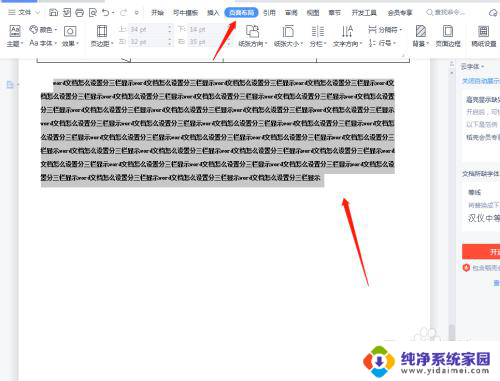
2.点击分栏
点击分栏按钮,点击旁边的三角。在下拉列表中选择三栏即可。
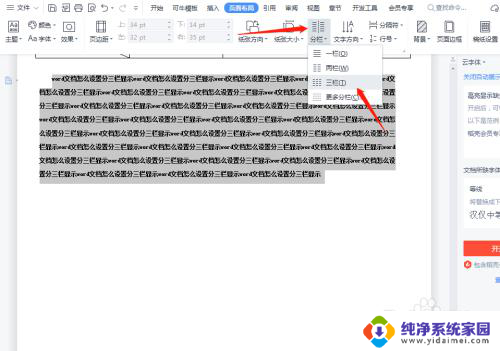
以上是如何将空白的Word页面分为三栏输入的全部内容,如果遇到相同问题的用户,可以参考本文中介绍的步骤进行修复,希望能对大家有所帮助。
空白word页面怎么分三栏输入 使用Word文档分三栏显示的步骤相关教程
- wps怎么删除word档的空白页 wps删除word文档空白页的方法
- wps怎么删除word 最后一页空白页 wps中删除word文档最后一页的空白页步骤
- word文档怎么删除第一页空白页 如何删除Word第一页空白页
- word文档新建空白页快捷键 Word文档中空白页添加技巧
- word打字空白不显示文字 如何解决word文档中存在空白却无法输入文字的问题
- wps怎么转成word文档格式 三分钟内将Wps格式转换成Word
- word不显示最近使用文档 怎样取消word最近使用的文档显示
- 怎么把word两栏变成一栏 Word文档一页一栏设置
- wps怎样删除word 文档空白页 WPS空白页删除不了怎么办
- word文档如何分屏 word文档分屏操作步骤
- 笔记本开机按f1才能开机 电脑每次启动都要按F1怎么解决
- 电脑打印机怎么设置默认打印机 怎么在电脑上设置默认打印机
- windows取消pin登录 如何关闭Windows 10开机PIN码
- 刚刚删除的应用怎么恢复 安卓手机卸载应用后怎么恢复
- word用户名怎么改 Word用户名怎么改
- 电脑宽带错误651是怎么回事 宽带连接出现651错误怎么办